Word文档插入CAD的方式
返回Word文档插入CAD的方式
Excel表格、Word文档、PPT幻灯片等都是可以插入到CAD里面,我们需要激活“插入对象”对话框,在当前图形文件当中插入 OLE 对象,包括有链接对象以及内嵌对象。下面我们用Word文档作为例子,看看一下操作步骤。
启用中望CAD后,在菜单项内找到“插入”» “OLE对象”,或者是在命令行里面输入 INSERTOBJ 然后按下回车(Enter)键。
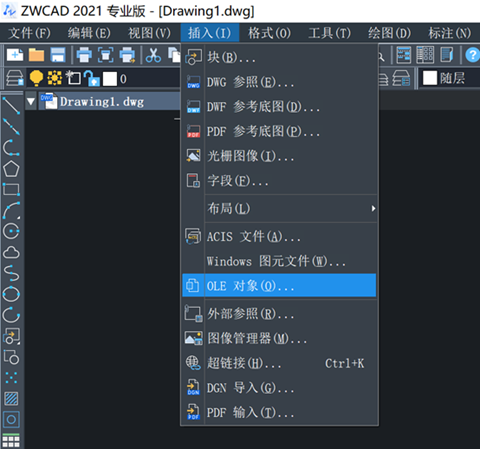
接着会马上弹出“插入对象”窗口,有“新建”与“由文件创建”两种方式,下面我们就来分别给大家演示一遍:
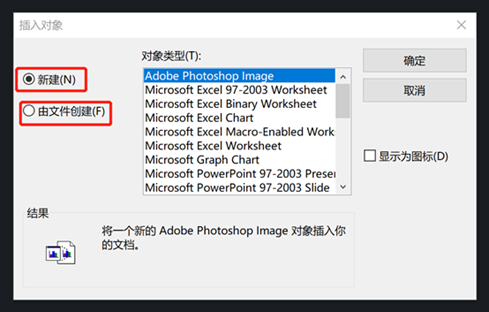
一,新建
1.点击“新建”按钮后,在“对象类型”框当中选择一种文档类型,接着用鼠标单击“确定”
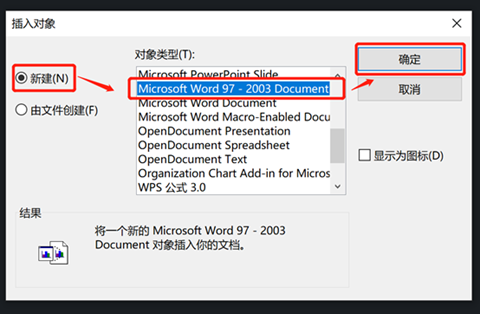
2,这时,马上会跳转至Word文档的编辑页面,我们可以对其直接进行编辑
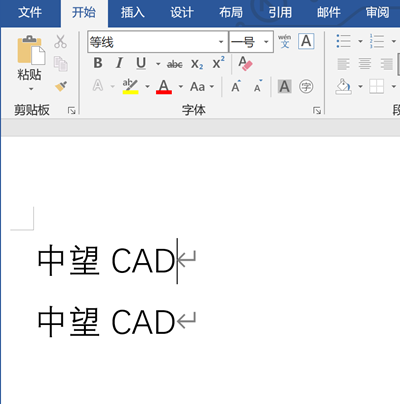
3,编辑完毕后,单击右上角的关闭按钮直接关闭,Word文档就能顺利插入到CAD当中了。
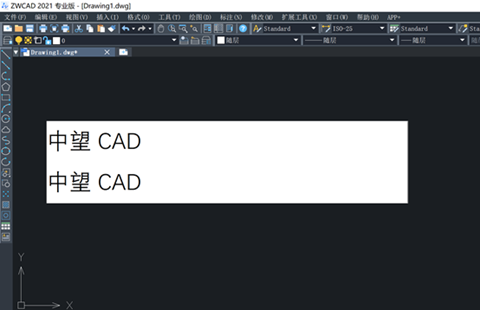
二,由文件创建
选取“由文件创建”之后单击“浏览”,选择好需要插入的Word文档之后单击“确定”按钮,该文档就能插入到CAD当中啦。
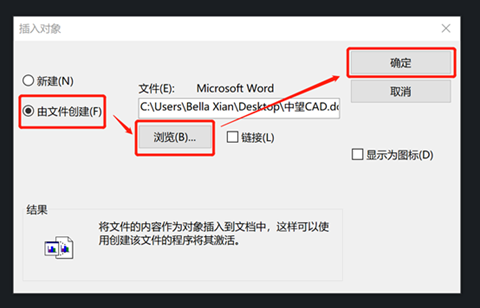
推荐阅读:中望峰会
推荐阅读:中望CAD



























